Steam ne zazna datotek iger: 3 načini popravljanja (08.31.25)
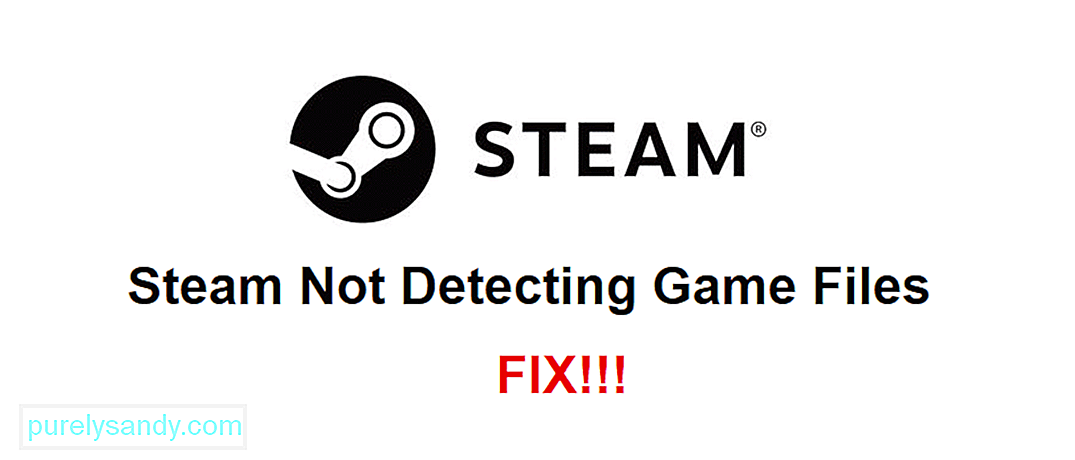 steam ne zazna igralnih datotek
steam ne zazna igralnih datotek Steam vam ne bo dovolil zagnati nobenih iger in vam očitno ne bo dovolil niti igranja, razen če prepozna vse igre, ki ste jih namestili v svojo napravo. Brez teh datotek iger platforma ne bo mogla razlikovati med igrami in ne bo mogla zagnati nobene od tistih, ki ste jih namestili v svojo napravo.
Obstaja veliko prijavljenih primerov s takšno težavo, tudi če so tam vse datoteke iger in nobena ni poškodovana. Če se tudi vi soočate s takšno težavo, je tukaj nekaj najboljših rešitev za to težavo, ki običajno deluje pri večini uporabnikov.
Kako popraviti, da Steam ne zazna datotek iger?Prva in najbolj logična rešitev te težave je odstraniti in znova namestiti igro, ki povzroča to težavo. Če je ta težava z določeno igro ali nekaj določenimi igrami in ne z vsemi, ki so nameščene v vašem računalniku, je to najboljša rešitev, ki jo lahko poskusite. Mogoče je, da se vse te igre ne izvajajo, ker so bile njihove datoteke iger odstranjene ali poškodovane.
Z odstranitvijo igre boste odstranili vse njene datoteke, z njeno ponovno namestitvijo pa vse nazaj, vključno s tistimi, ki so bile odstranjene in / ali poškodovane. Zato poskusite to rešitev najprej za določene igre, ki povzročajo težavo. Čeprav je to zamudna rešitev, v večini primerov deluje.
Tudi ta težava se pojavi veliko, ko igralci igre namestijo zunaj glavne mape Steam, ki jo platforma samodejno ustvari na svojem računalniku. Če želite odpraviti težavo, morate najprej odpreti odjemalca Steam na namizju.
Zaženite odjemalca in se pomaknite do njegovih nastavitev, kjer boste lahko našli meni, ki vam omogoča spreminjanje nekaterih možnosti prenosa. Ta meni vam omogoča tudi odpiranje okna z vsemi trenutnimi Steam mapami. Odprite omenjeno okno in nato kliknite gumb ‘’ Dodaj mapo Steam ’’. Zdaj v meniju, ki se prikaže, izberite mapo, v katero ste namestili igre. Ko to storite, mora Steam prepoznati vse datoteke iger v vaši napravi.
Če to ni delovalo bodisi lahko poskusite Steam prisiliti, da prepozna datoteke iger v računalniku z uporabo datotek .acf. Vse kar morate storiti je, da sledite poti '' C: \ Program Files (x86) \ Steam \ Steamapps '' in nato poiščete vse trenutne datoteke .acf. Vse to izrežite in prilepite v drugo mapo. Zdaj zaženite Steam in poskusite zagnati katero koli igro, ki ste jo namestili. Igra se verjetno ne bo zagnala.
Zdaj zapustite aplikacijo Steam in znova izrežite vse datoteke .acf in jih prilepite nazaj v prvotno mapo, iz katere ste jih odstranili. Zdaj znova odprite Steam in moral bi prepoznati vse različne igre, ki ste jih trenutno namestili in so v vaši knjižnici.
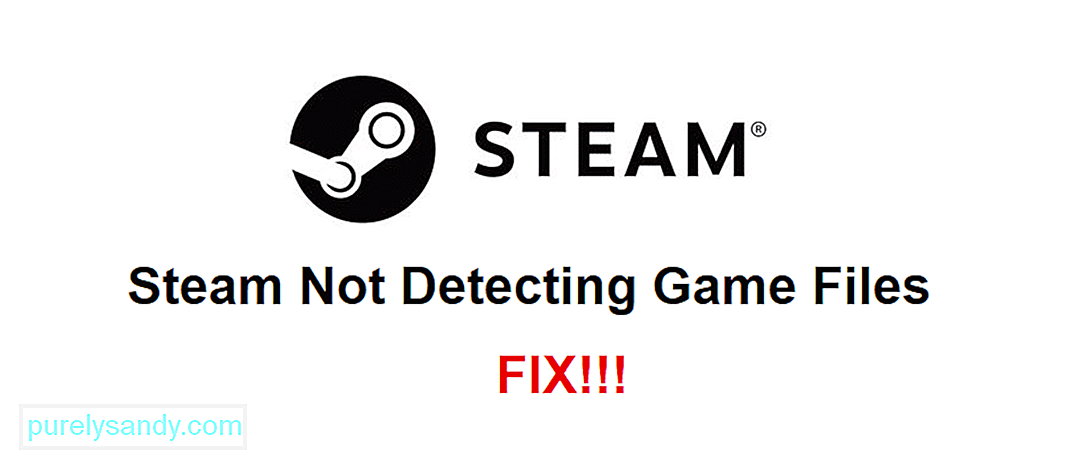
YouTube Video.: Steam ne zazna datotek iger: 3 načini popravljanja
08, 2025

